
发布时间:2020-11-19 13: 35: 27
白噪音的转场效果,英文名为Sweep Up(Down),是一种在电子音乐中被广泛运用的Fx元素。其被广泛用来衔接一首曲子中的两部分,或者用来制作渐入的开头或者渐出的结尾。这篇文章就来讲解用FL Studio制作白噪音的转场效果的具体操作步骤。
步骤一:使用3XOSC插件捏造白噪音
在通道机架加入3XOSC插件后,点亮如图一框选所示的骰子状按键,即可使该插件发出白噪音的声音。
捏造好后,在钢琴窗写一个你想要的白噪音的音符,然后整个样式放置到View Playlist当中。
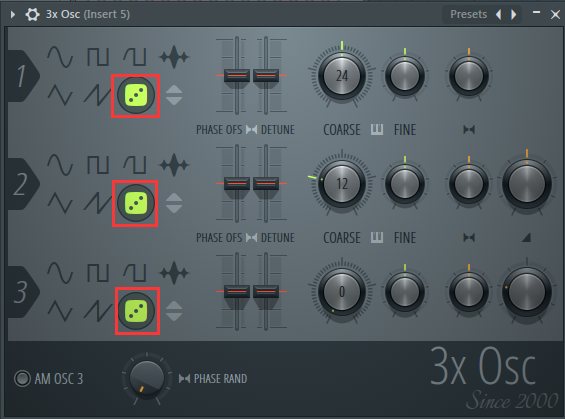
步骤二:使用均衡器
个人推荐这里使用Fruity parametric EQ2插件来进行处理,当然你也可以选取其他均衡器如Fabfilter Pro-Q等。在加入后,将Band7的类型选择为low pass 选项,同时将Order选择为Steep 8。这样就可以通过自动化Band7来进行扫频的操作,Steep 8使的切频效果更为锋利精确。
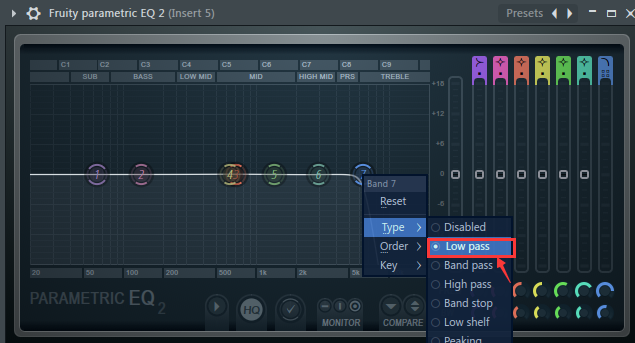
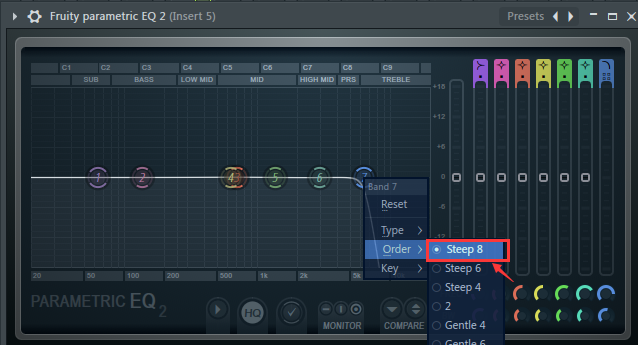
步骤三:创建自动化控制
转场效果的实现主要是通过自动化控制来实现的。基本原理为使白噪音的频率从只有低频逐渐变化到有中高频。如图三所示,可以右击Band7的频率参数来创建自动化控制。
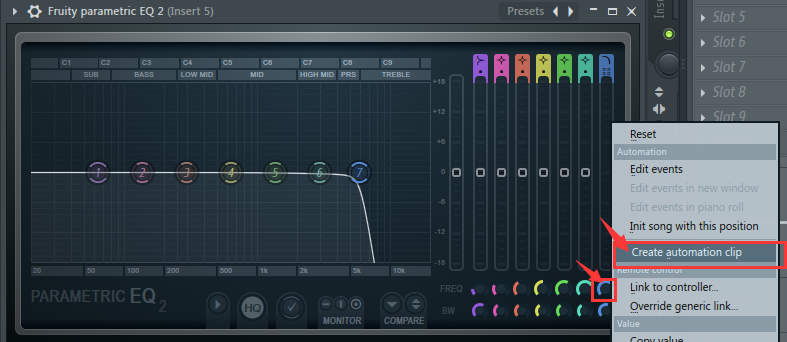
步骤四:绘制包络线
在创建完成自动化控制后,绘制如图四的包络线,来达到自动化控制Band7进行扫频的操作。在绘制包络线的时候,右击可以增加节点,左击拖动可以移动节点。注意:包络线的长短应贴合白噪音的发声长度。
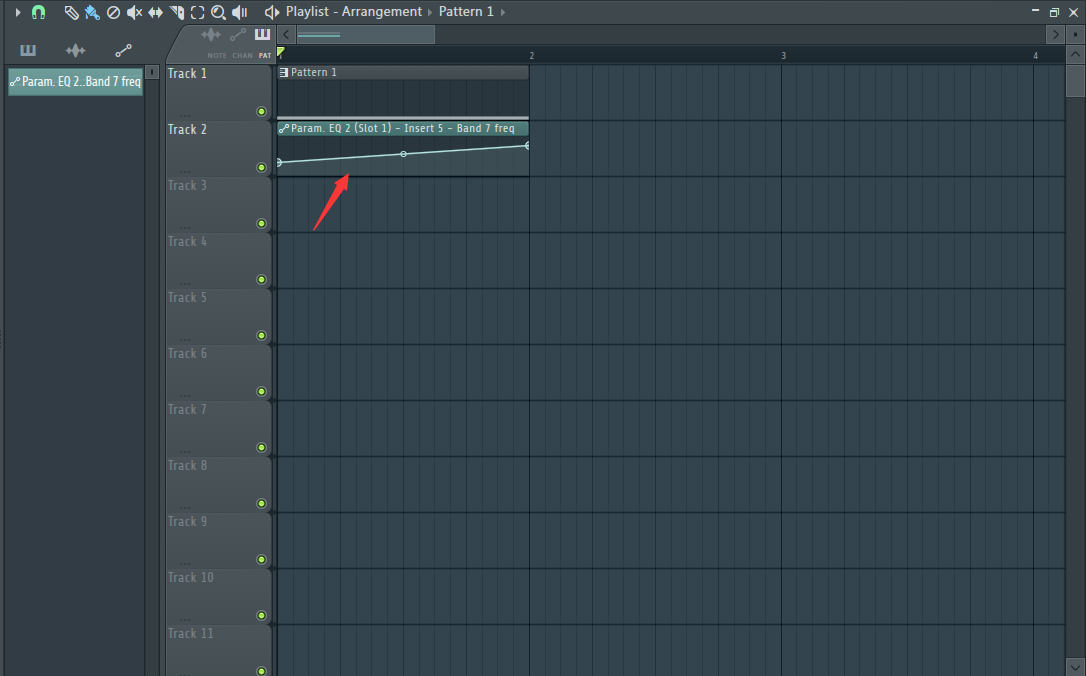
步骤四:对白噪音进行后置均衡器处理
除了步骤二中用来制作扫频的均衡器以外,再加入一个后置均衡器,来削弱白噪音的低频和高频部分。这样一来的白噪音就不会显得沉闷和刺耳了。具体步骤只需要下拉均衡器中的Band 1和Band 7。
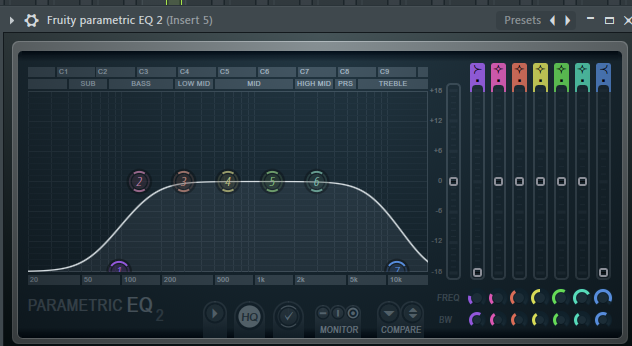
在FL Studio中如何制作白噪音的转场效果的教程到这里就结束了,要想了解更多关于FL Studio的操作技巧,可以到FL Studio中文官网。
展开阅读全文
︾